概要
このチュートリアルで学習する内容は次のとおりです。
- 高度なライティングを備えたマテリアルをシーン内のオブジェクトに割り当てます。
- オブジェクトと素材のインスタンス化を処理する。
- シーンを FBX 形式でエクスポートし、重要なオプションを選択する。
Maya での 物理ベース レンダリング (PBR) マテリアル の作成は、比較的簡単な作業です。 これは、3DS Max などの他のコンテンツ作成アプリでの PBR セットアップと多くの点で似ています。 このチュートリアルは、Azure Remote Rendering プロジェクトの基本的な PBR シェーダー設定と FBX エクスポートに関するガイドです。
このチュートリアルのサンプル シーンには、いくつかのポリゴン ボックス オブジェクトが含まれています。 木材、金属、塗装金属、プラスチック、ゴムなど、さまざまな素材が割り当てられています。 大まかに言うと、各素材には次のテクスチャのすべてまたはほとんどが含まれています。
- アルベドは、マテリアルのカラーマップであり、 Diffuse または BaseColor とも呼ばれます。
- Metalness (メタルネス) : 素材が金属であるかどうか、およびどのパーツが金属であるかを決定します。
- 粗さは、表面の粗さまたは滑らかさを決定し、表面上の反射とハイライトの鮮明さまたはぼやけに影響します。
- 法線: ポリゴンを追加せずにサーフェスにディテールを追加します。 ディテールの例としては、金属表面のくぼみやへこみ、木材の木目などがあります。
- Ambient Occlusion (アンビエント オクルージョン) : モデルにソフト シェーディングとコンタクト シャドウを追加するために使用します。 これは、モデルのどの領域がフルライティング(白)またはフルシェード(黒)を受けるかを示すグレースケールマップです。
[前提条件]
- Autodesk Maya 2017 以降
シーンにマテリアルを設定する
ここでは、Maya で PBR マテリアルを設定する方法について説明します。
サンプル シーンでわかるように、いくつかのボックス オブジェクトを作成しました。 各オブジェクトは、異なるタイプのマテリアルを表します。 図に示すように、これらの各オブジェクトにはそれぞれ適切な名前が付けられています。
Azure Remote Rendering では測定にメートルが使用され、上方向は Y 軸です。 アセットの作成を開始する前に、Maya のシーン単位をメートルに設定することをお勧めします。 エクスポートするには、FBXエクスポート設定で単位をメートルに設定します。
ヒント
モデルアセットには、関連する部品または材料タイプに基づいて適切な名前を付けます。 意味のある名前を使用すると、オブジェクトの多いシーンを簡単にナビゲートできます。

一部のテクスチャを作成または取得した後、独自のテクスチャを作成することもできます。 Quixel Suite、Photoshop、Substance Suite などのテクスチャリング アプリを使用したり、他のソースから汎用のタイリング テクスチャを取得したりできます。
モデルにテクスチャを適用するには:
- シーン ビューポートで、モデルまたはジオメトリを選択して右クリックします。 表示されるメニューで、[ Assign New Material] を選択します。
- 新しいマテリアルの割り当て(Assign New Material)ダイアログ ボックスで、Maya>Stingray PBS に移動します。 この操作により、モデルに PBR マテリアルが割り当てられます。
Maya 2020 では、さまざまな PBR シェーダを使用できます。 これには、 Maya 標準サーフェス、 Arnold 標準サーフェス、 スティングレイ PBR が含まれます。 Maya 標準サーフェス シェーダは、FBX 2020 プラグインを介してまだエクスポートできません。 Arnold 標準サーフェス シェーダは、FBX ファイルと共にエクスポートできます。 他のほとんどの点では、 Maya 標準サーフェス シェーダと同じです。 これは、3D Studio Max の 物理マテリアル に似ています。
Stingray PBR Shader は、他の多くのアプリケーションと互換性があり、Azure Remote Rendering の要件に最も近い値です。 Maya 2017 以降でサポートされています。 この種類のマテリアルをビューポートで視覚化すると、後で Azure Remote Rendering で視覚化されるものと似ています。

マテリアルをアセットに割り当て、適切な名前を付けたら、さまざまなテクスチャを割り当てることができます。 次の図は、各テクスチャ タイプが PBR マテリアルのどこに適合するかを示しています。 Stingray PBR マテリアルを使用すると、アクティブにできるアトリビュートを選択できます。 テクスチャ マップを接続する前に、関連する属性をアクティブにする必要があります。

マテリアルには、その用途や種類を考慮して適切な名前を付けてください。 一意のパーツで使用されるマテリアルには、そのパーツに名前が付けられている場合があります。 より広範な領域で使用されるマテリアルには、そのプロパティやタイプに基づいて名前を付けることができます。
画像に示すようにテクスチャを割り当てます。
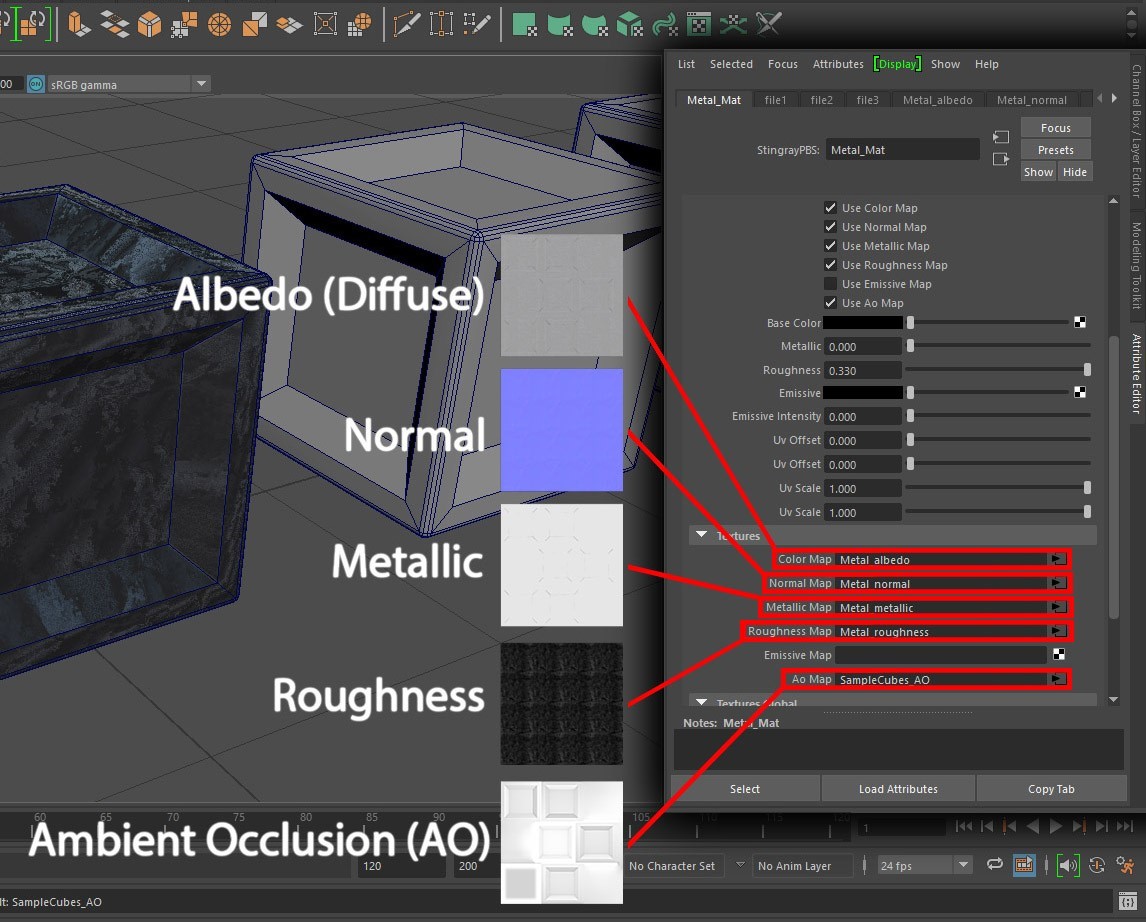
PBR マテリアルを作成して設定したら、シーン内の オブジェクトをインスタンス化する ことを検討してください。 シーン内の類似オブジェクト(ナット、ボルト、ネジ、ワッシャーなど)をインスタンス化すると、ファイルサイズを大幅に節約できます。 マスター オブジェクトのインスタンスは、独自のスケール、回転、および変換を持つことができるため、必要に応じてシーンに配置できます。
Maya では、インスタンス化のプロセスは簡単です。
[編集]メニューで、[特殊複製]に移動してオプションを開きます。
「 複製スペシャルオプション」(Duplicate Special Options ) ダイアログボックスの 「ジオメトリタイプ」(Geometry type ) で、「 インスタンス」(Instance ) オプションを選択します。
「Duplicate Special」を選択します。

このアクションにより、オブジェクトのインスタンスが作成されます。 移動、回転、またはスケールは、その親やその親の他のインスタンスとは無関係に行うことができます。
コンポーネントモードのインスタンスに加えた変更は、オブジェクトのすべてのインスタンスに送信されます。 たとえば、インスタンス化されたオブジェクトのコンポーネント(頂点やポリゴン面など)を操作する場合があります。 行った変更がこれらすべてのインスタンスに影響を与えることを確認してください。
サンプル シーンでは、個々のボックス オブジェクトがインスタンス化されています。 このアクションは、シーンを FBX 形式にエクスポートするときに関連します。

ヒント
作業を進めながら、シーン内にインスタンスを作成します。 後でコピーをインスタンス化されたオブジェクトに置き換えることは非常に困難です。
FBX エクスポート プロセス
シーンまたはシーンアセットのFBXエクスポートに移りましょう。 アセットをエクスポートするときは、エクスポートするオブジェクトまたはアセットをシーンから選択するのが理にかなっています。 たとえば、シーンに 100 個のオブジェクトがあるとします。 そのうちの30個だけを使用したい場合は、シーン全体をエクスポートしても意味がありません。
選択を行うには:
「File>Export Selection」に移動して、「Export Selection」ダイアログボックスを開きます。
[ファイルの種類] ボックスで [FBX エクスポート] を選択し、FBX エクスポート設定を表示します。 FBX エクスポートの主な設定は、画像内で赤で強調表示されています。

要件によっては、たとえば、アセットをクライアントに送信する場合があります。 アセットと一緒に大量のテクスチャファイルを送りたくないかもしれません。 エクスポートされた FBX ファイル内にテクスチャを埋め込むことを選択できます。 このオプションは、パッケージ化するファイルが 1 つしかないことを意味しますが、その FBX アセットのサイズは大幅に増加します。 テクスチャを埋め込むオプションを有効にするには、図のように [埋め込みメディア ] オプションを選択します。
ヒント
このサンプルでは、この条件を反映するようにファイル名が付けられています。 この命名スタイルは、アセットを追跡するのに適した方法です。
エクスポートの構成を設定したら、右下にある [選択項目のエクスポート ] を選択します。

結論
一般に、この種の素材は、実際の光の物理特性をベースにしているため、より本物らしく見えます。 シーンが現実の世界に存在するかのように見せる追加の没入効果が得られます。
次のステップ
ここまで、シーン内のオブジェクトに高度なライティングが施された素材を設定する方法を説明しました。 また、Azure Remote Rendering でサポートされている FBX 形式にオブジェクトをエクスポートする方法も理解しています。 次の手順では、FBX ファイルを変換し、Azure Remote Rendering で視覚化します。